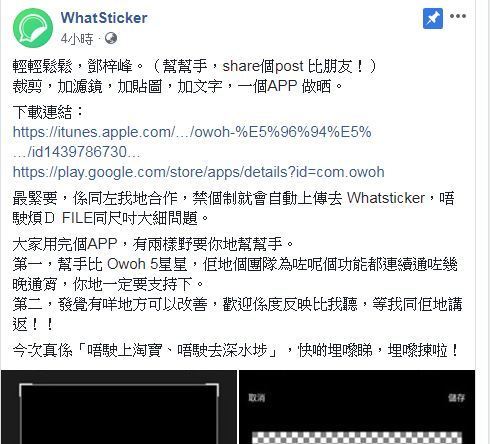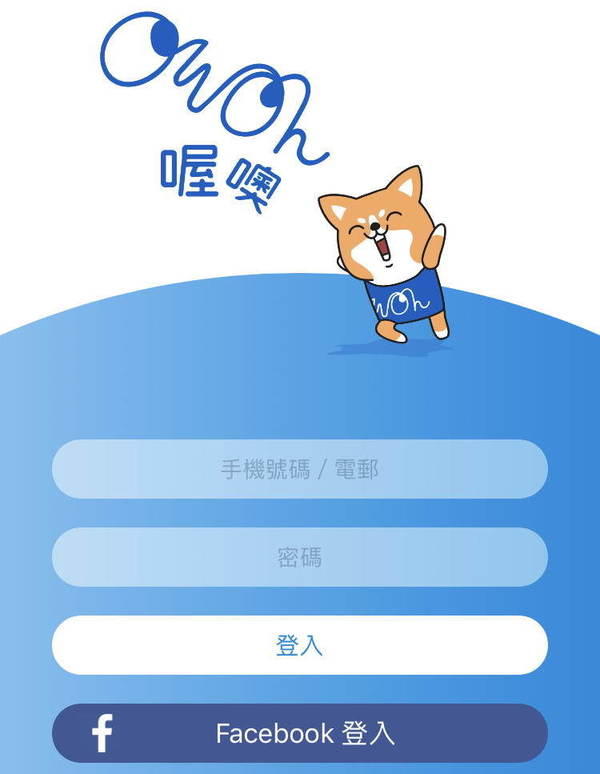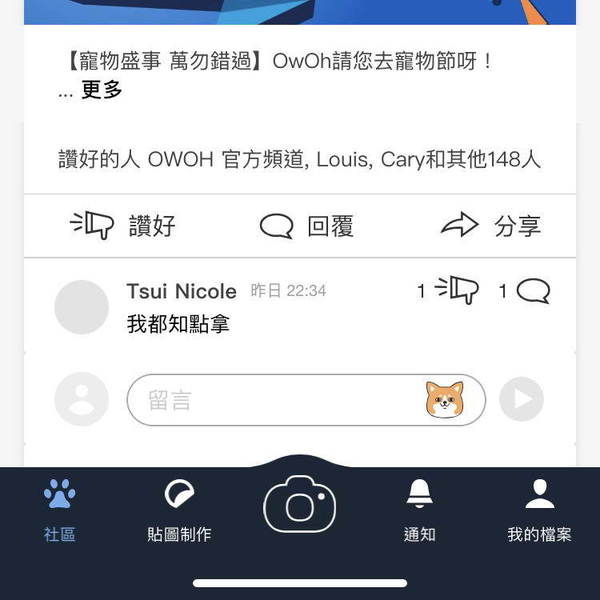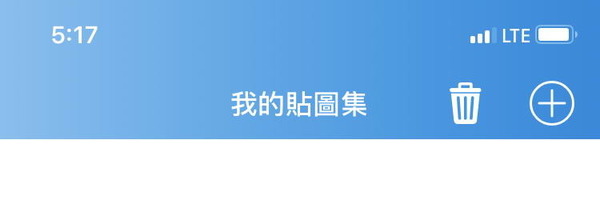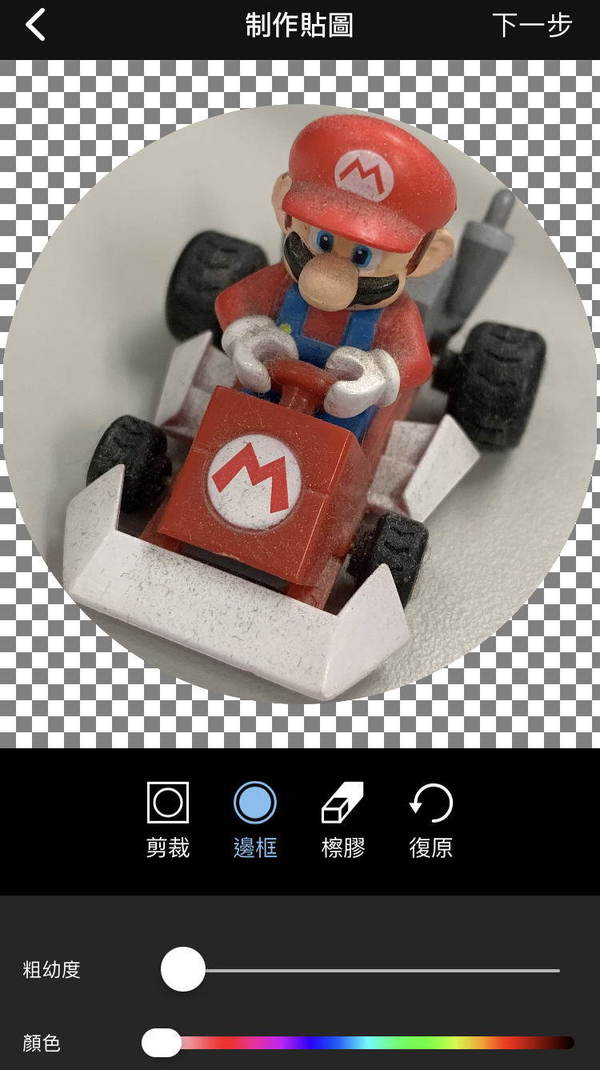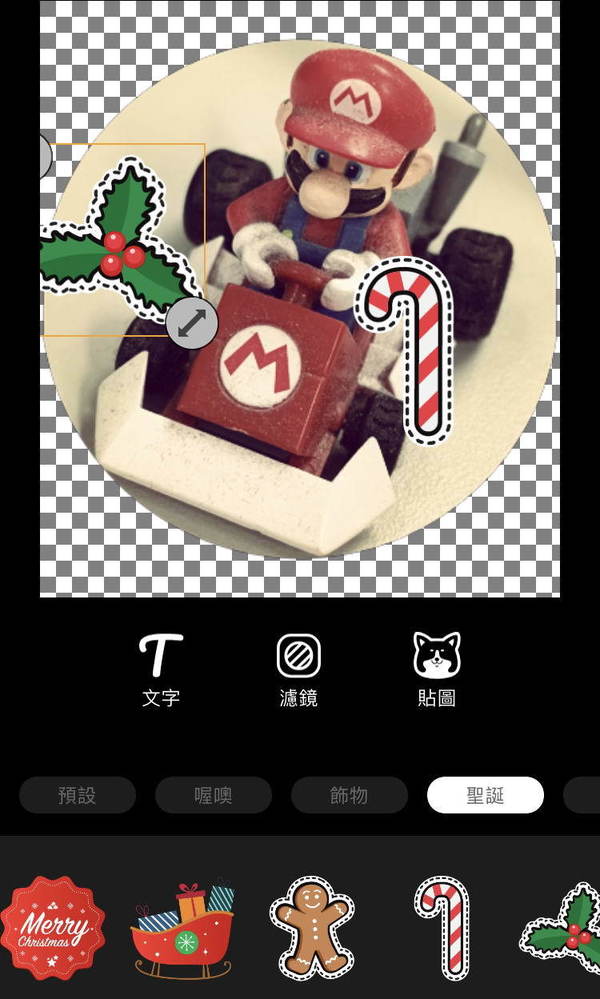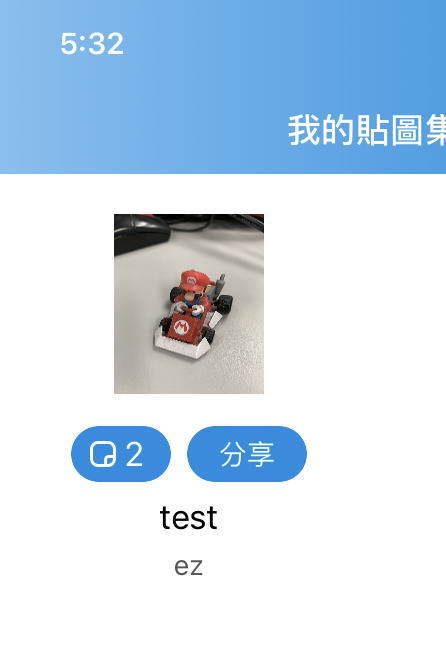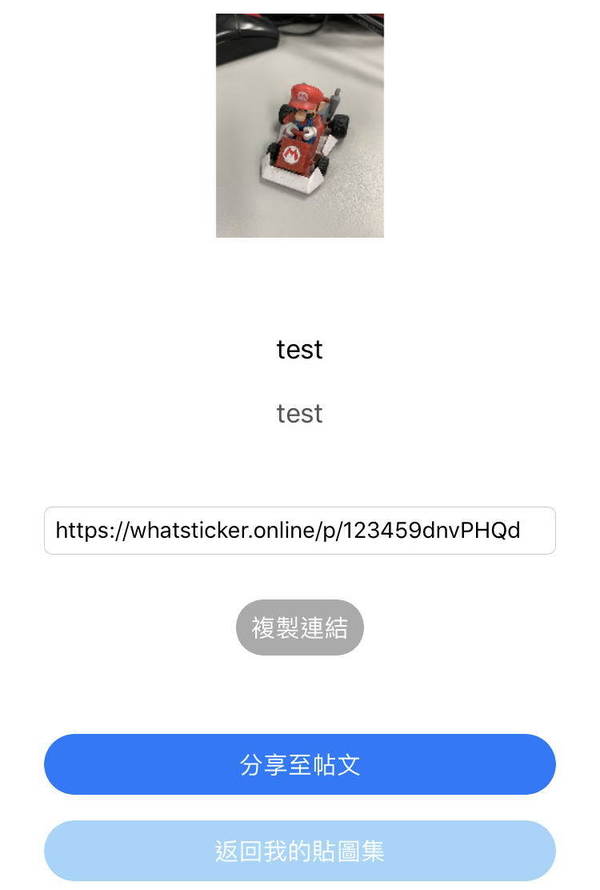WhatsApp 內有趣 Sticker (貼圖) 相信各位已儲了不少,但如要自製 Sticker (貼圖) 則往往需要不同 Apps 組合使用才能達成。WhatSticker 最新官方推介了一款《Owoh 喔噢》的新 Apps,指集裁剪、加濾鏡、加貼圖、加文字於一身,更重要是它與 WhatSticker 合作,禁個制就會自動上傳去 WhatSticker,用家無需自行調整 File 的大小及尺吋,相當方便!不過,要留意使用《Owoh 喔噢》,用家需先 Facebook 或以電郵及手提號碼建立帳號,略為麻煩。
【精選消息】
【精選消息】
【精選消息】
【相關報道】
【相關報道】
【相關報道】
Source:ezone.hk